”… jos se on verkossa, se voidaan tavalla tai toisella kopioida”
alusta asti ajatus Internetin omistamisesta on syntynyt tarpeesta jakaa tietoa vapaasti.
verkkosivujen kehittäjät ovat vuosien varrella keksineet useita tapoja ”estää” tietojen kopiointi verkkosivustoilta. Mutta jos tiedät, mitä teet ja mistä etsiä, niin tällaiset esteet eivät voi estää saamasta sitä, mitä haluat.
yleisin tapa poistaa kopiointi ja hiiren oikealla painikkeella liittyy JavaScriptin käyttöön, kun taas toiset käyttävät yksinkertaisia muotoiluominaisuuksia poistaakseen tekstivalinnan käytöstä.
henkilökohtaisesti en neuvo ketään asiakkaistani ottamaan näitä rajoituksia käyttöön verkkosivuillaan, koska se antaa kävijöille vain huonon kokemuksen.
alla on muutamia tapoja kopioida sisältöä verkkosivustolta,joka on poistanut tekstinvalinnan ja / tai hiiren kakkospainikkeella.
Poista JavaScript käytöstä selaimesta
kuten alussa mainitsin, useimmat verkkosivut käyttävät JavaScriptiä poistaakseen tekstinvalinnan ja hiiren kakkospainikkeella. Onneksi selaimissa on asetus, jossa voit joko ottaa JavaScriptin käyttöön tai poistaa sen käytöstä ja tässä tapauksessa poistaa sen käytöstä, tallentaa ja ladata sivun uudelleen.
kun kopiointi on tehty, älä unohda aktivoida JavaScriptiä, koska jotkut sivustot, kuten facebook ja muut raskaat, luottavat JS: ään ja sen poistaminen käytöstä, rikkovat nämä sivustot.
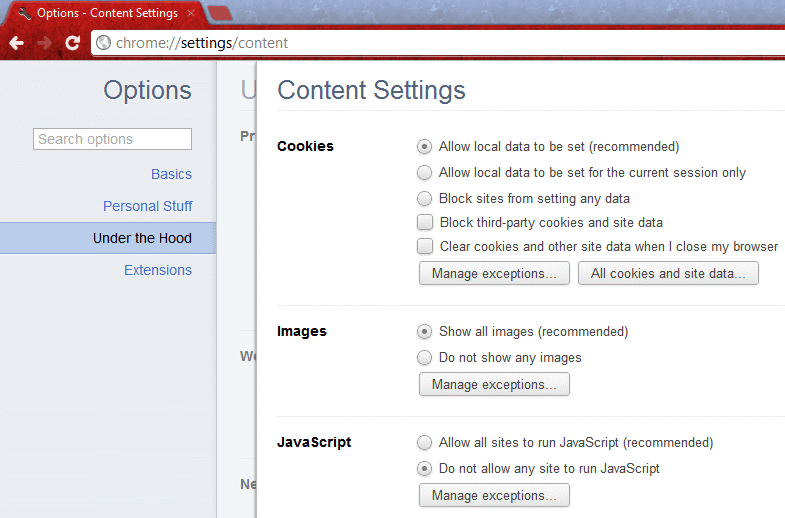
Kopioi verkkosivujen lähdekoodista
verkkosivut on kirjoitettu hypertekstin merkintäkielellä (HTML). Tätä koodia voi tarkastella napsauttamalla verkkosivua hiiren oikealla painikkeella, jos sitä ei ole poistettu käytöstä ja valitsemalla ”View source”
aloittelijoille, tämä on hämmentävää ja ylivoimaista ja saatat tarvita HTML: n perustaitoja.
kuitenkin, jos sivusto on poistettu käytöstä, klikkaa hiiren oikealla painikkeella, laita selaimesi alle, jota seuraa verkkosivun / sivun URL
- view-source:https://www.manjemedia.com
kun sinulla on pääsy koodi voit helposti saada haluamasi tiedot ja kopioi liitä kuin haluat.
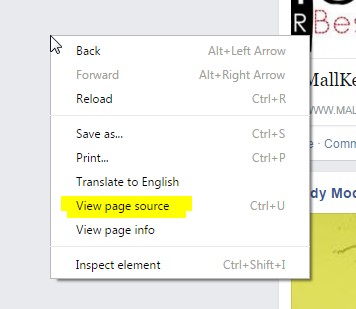
valitse tarkasta elementistä.
suosittelen tätä menetelmää pienen tekstimäärän kopioimiseen, se on työlästä. Jos sivusto on oikealla klikkaa käytössä, mutta et voi valita tekstiä yksinkertaisesti oikealla klikkaa tekstiä ja valitse ”tarkasta elementti” pieni ikkuna avautuu web-sivun lähdekoodit.
ainoa tehtävä on löytää teksti koodeista, jotka ovat enimmäkseen ”<p></p>” – koodissa, jonka voi kätevästi kopioida. I know it ’s confusing but check out below, to help you understand
I know it’ s confusing but check out below, to help you understand
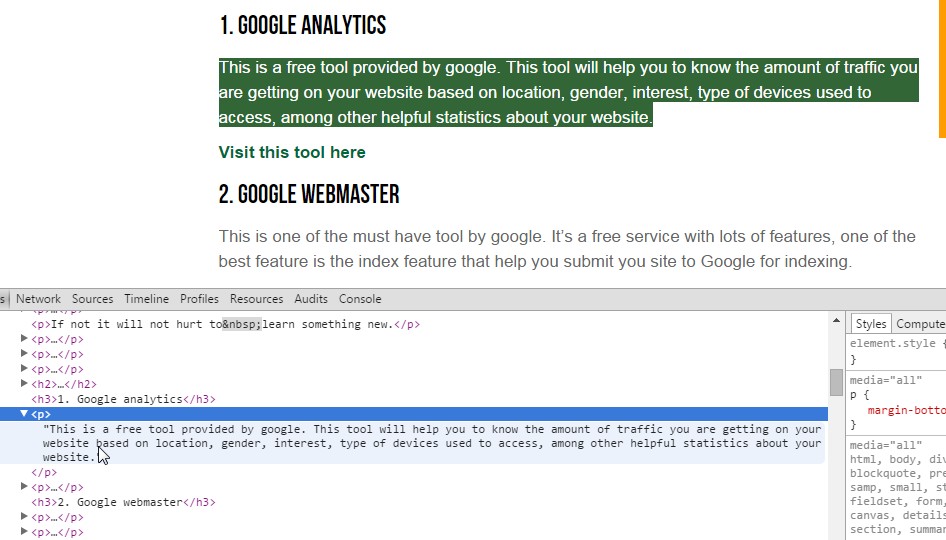
Copy from inspect element code
käyttämällä Välityspalvelinsivustoja
vastakohtana JavaScriptin poistamiselle selaimen asetuksista, jotkut välityspalvelinsivustot antavat sinulle mahdollisuuden poistaa JavaScript käytöstä ennen verkkosivustolle pääsyä.
tätä palvelua tarjoavat monet sivustot, etsi ”ilmainen välityspalvelinsivusto” suosikkihakukoneellasi ja aloita kokeilu.
Print website to PDF
tässä tapauksessa sinun on asennettava print-to-PDF-ajurit, kuten PDFCreator. Kun olet asentanut ajurit, voit helposti tulostaa kyseisen web-sivun PDF-muotoon, jonka jälkeen voit kopioida tarvitsemasi sisällön.
Poista käytöstä CSS: stä käyttäjävalintaominaisuus
CSS, eli Cascading Style Sheets, määrittelee miten sivusto näyttää tykkää eli värit, fontit e. t.c tätä työkalua voidaan käyttää myös poistaa tekstin valinta verkkosivuilla käyttämällä ominaisuutta.user-select
käytä tarkasta Elementti-ikkunaa etsi tämä ominaisuus CSS: ssä. Jos löydät sen ’Poista’ poistaa sen käytöstä.
Ota kuvakaappaus sisällöstä.
tämä on erityisen hyödyllistä kuvien kanssa, joissa voit ottaa kuvakaappauksen kuvista rajoitetulta verkkosivustolta ja tallentaa ne tietokoneellesi.
lisäksi OCR: ää käyttäen. eli ”optinen merkintunnistus” – tekniikka voidaan poimia kaikki näkyvä teksti muokattavaksi tekstiksi ja kopioida teksti.
johtopäätös